Содержание:
Вы можете в любой момент покинуть свой аккаунт в Одноклассниках и войти в него обратно. Для этого не нужно закрывать вкладку с сайтом, а достаточно просто использовать специальную кнопку. Чтобы на сайт зайти другому пользователю с вашего компьютера со своей учетной записи, вам нужно покинуть свою страницу.
Способы выхода из Одноклассников
Иногда процесс выхода из социальной сети усложняется тем, что специальной кнопки «Выход» нет на сайте или она не работает. В этих случаях приходится решать неполадки на стороне пользователя или сайта. Если сбои в работе последнего, то посетителям соцсети остаётся только ждать, когда разработчики всё починят.
Способ 1: Стандартный выход
Примерно так выглядит пошаговая инструкция по выходу из Одноклассников, если кнопка «Выход» работает исправно:
- Обратите внимание на верхнюю правую часть экрана. Там должна быть небольшая текстовая ссылка «Выход». Нажмите на неё.
- Подтвердите свои намерения.
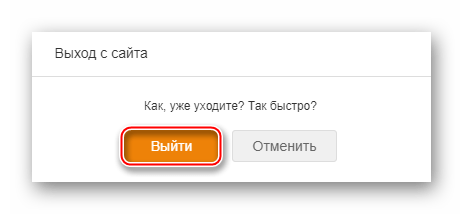
Способ 2: Очистка кэша
Данный способ является самым действенным и рекомендованным по следующим причинам:
- После проведения чистки вы выйдете из всех аккаунтов, которые были открыты в браузере;
- Если неработоспособность кнопки «Выход» связана с тем, что браузер «закэшился», то данный способ также поможет избежать проблем с работоспособностью Одноклассников в ближайшее время.
Очистка кэша производится с помощью удаления «Истории» в браузере. Стоит помнить — данный процесс во всех браузерах имеет свои особенности. В данной инструкции рассмотрим, как удалять «Историю» в Яндекс.Браузере и Google Chrome:
- Для начала вам нужно перейти во вкладку «Истории». Сочетание Ctrl+H позволит сделать это быстро. При условии, что комбинация не срабатывает, используйте кнопку меню браузера, где найдите «История».
- На открывшейся странице найдите пункт «Очистить историю». Он всегда находится над списоком страниц и сайтов, которые вы посещали ранее. Однако в Яндекс.Браузере вы можете найти его с правой части, а в Google Chrome — с левой.
- Для правильной чистки кэша желательно оставить галочки напротив всех пунктов, которые выделяются по умолчанию. Вы также можете отметить и другие пункты, например, «Логины и пароли», чтобы после выхода из Одноклассников все данные о вашем аккаунте в этом браузере удалились.
- Как только выберите все нужные пункты, воспользуйтесь кнопкой «Очистить историю». После этого по умолчанию в Одноклассниках будет открываться страница входа, означающая, что вы успешно покинули свой аккаунт в данной социальной сети. Но вы можете войти в него в любое время, введя в соответствующие поля комбинацию логин-пароль.
Способ 3: Изменение масштаба страницы
Если вам приходится просматривать через старый монитор с очень плохим разрешением, то стоит учесть — ссылка выхода может не отображаться по той причине, что сайт просто не входит в экран. В этом случае помимо отсутствующей кнопки выхода ещё и другие элементы сайта могут неправильно отображаться и/или наезжать друг на друга.
Чтобы всё это исправить рекомендуется попробовать изменить масштаб страницы, сделав его более мелким. Для этого используйте комбинацию клавиш Ctrl-. Зажимайте её до тех пор, пока все элементы на сайте не станут нормально отображаться, а ссылка «Выход» не появится в верхнем углу страницы.
Если данная комбинация клавиш не срабатывает, то обратите внимание на верхнюю правую часть окна браузера. Там нужно нажать на иконку трёх полос, после чего использовать кнопку «-» для уменьшения масштаба.
Подробнее: Как настроить масштаб в Одноклассниках
Способ 4: Удаление мусорных файлов
Скопившийся мусор в системе и реесте в редких случаях модет способствовать неработоспособности определённых элементов сайтов, например, кнопки «Выход» в Одноклассниках. Как правило, после удаления временных файлов и ошибок в реестре во всех браузерах вы выйдете со своей страницы, не используя ссылку «Выход». В дальнейшем, если проводить регулярные чистки компьютера, то у вас не возникнет проблем с входом и выходом из Одноклассников и других социальных сетей.
Давайте для начала рассмотрим, как очистить компьютер от обычного мусора при помощи программы CCleaner. Данное ПО имеет бесплатную версию, полностью переведено на русский язык, достаточно простое в обращении. Пошаговая инструкция выглядит так:
- После открытия программы в левом вертикальном меню выберите плитку, которая с названием «Очистка».
- Изначально нужно удалить весь мусор во вкладке «Windows». Откройте ее (находится в самом верху) и расставьте дополнительные галочки напротив тех пунктов, которые хотели бы удалить. Если же вы ничего не понимаете в этом, то оставьте всё как есть (по умолчанию самые основные и часто используемые пункты уже отмечены).
- Теперь нажмите на «Анализ» для запуска сканирования компьютера на наличие мусорных файлов.
- Сканирование занимает обычно не больше пары минут (время зависит от количества мусора и скорости работы конкретного компьютера). Как только оно завершится, станет доступна кнопка «Очистить», используйте её для удаления мусорных файлов.
- Очистка длится примерно столько же, как и анализ. По её завершении попробуйте снова зайти в Одноклассники. Так как после неё вы автоматически выйдите со своей страницы, то залогиньтесь снова и проверьте, нормально ли теперь работает кнопка «Выход».
Способ 5: Выход с телефона
Если в данный момент вы сидите в Одноклассниках с телефона и вам потребовалось покинуть свой аккаунт, то воспользуйтесь этой небольшой инструкцией (актуальна для мобильного приложения Одноклассники):
- Отодвиньте шторку, сделав жест вправо от левого края экрана.
- Долистайте список, который будет в появившемся левом меню до конца. Там должен быть пункт «Выход». Используйте его.
- Подтвердите выход из аккаунта.
Читайте также: Выходим из группы в Одноклассниках
Выйти из Одноклассников можно без особых проблем даже, если кнопка «Выхода» отказывается работать.
 lumpics.ru
lumpics.ru
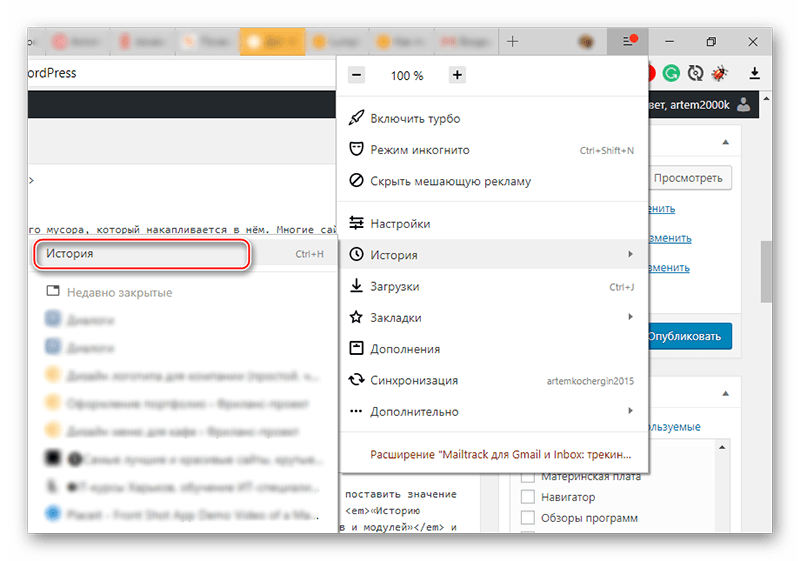
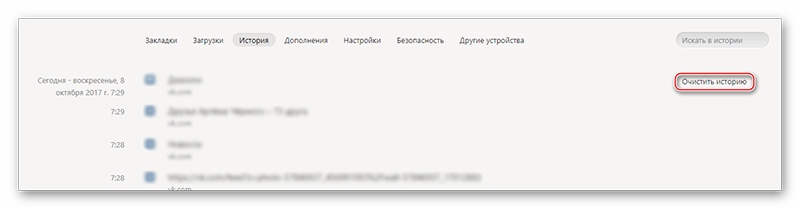
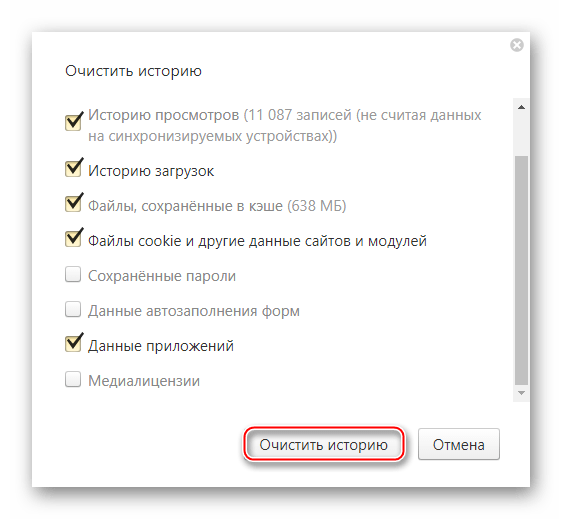
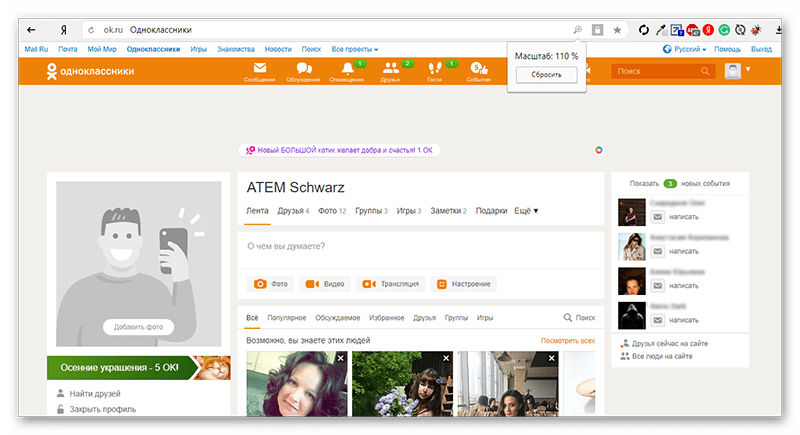
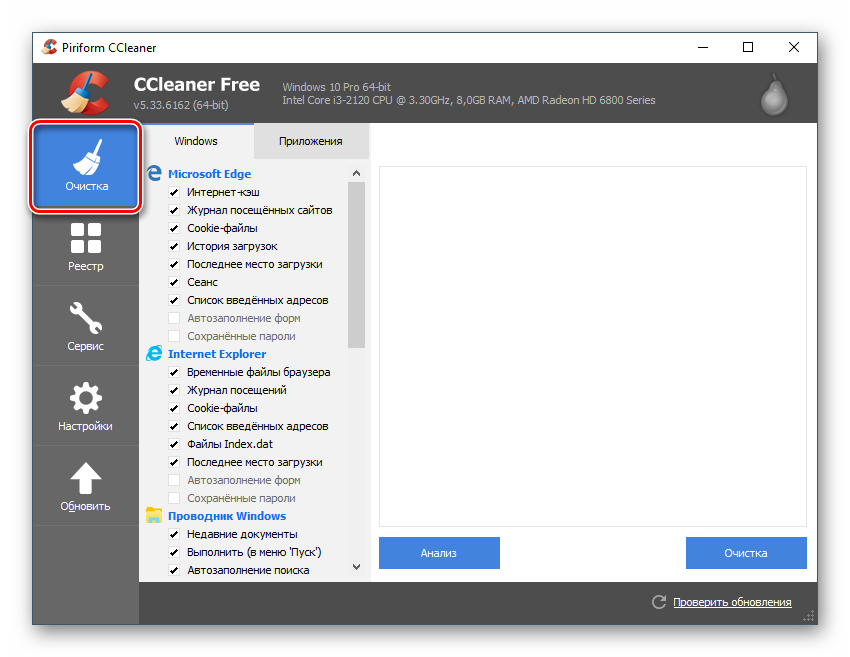
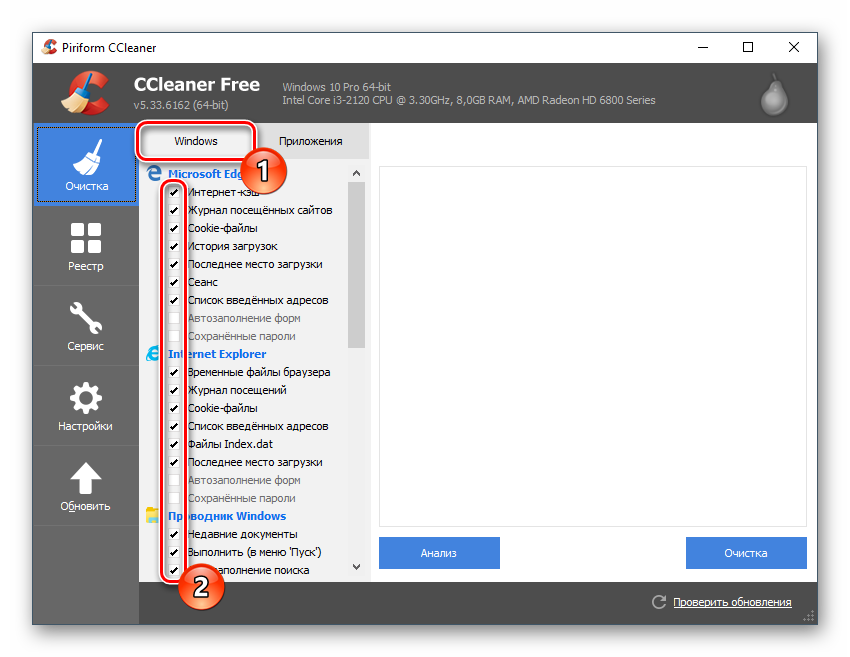
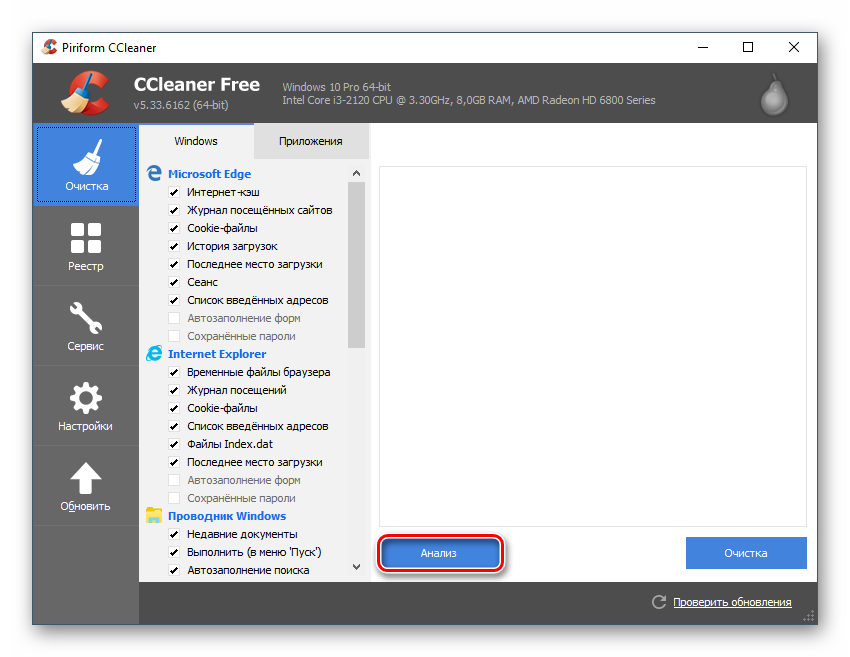
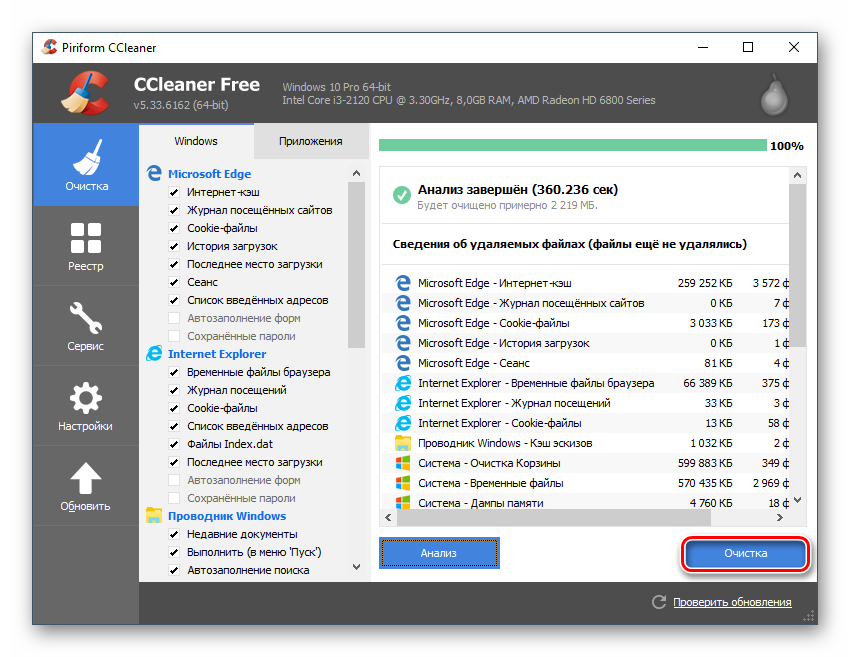
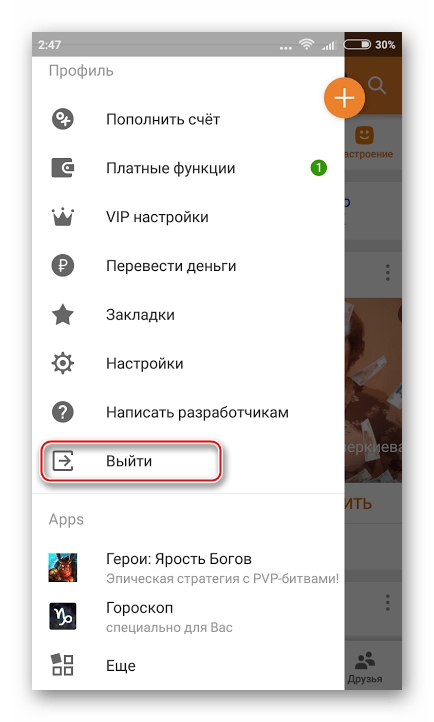




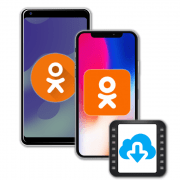



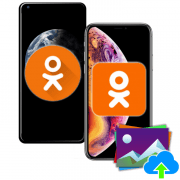

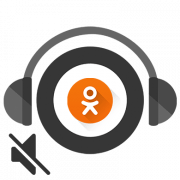
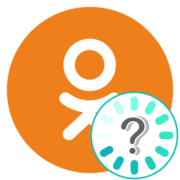
Значит , с телефона ,если я нажму на Выход ,то у меня новой странички не будет , а старая вернётся ?
Не выходит пишет ошибка